
Ciao!!! Sono IlMagoDelComputer in questo tutorial ti spiegherò come inviare foto via email con Outlook, in modo da inviare email con foto allegate dal tuo indirizzo di posta elettronica Outlook.com oppure dal programma client di posta Outlook per Windows, talvolta (raramente) anche installato su Mac.
Inviare email con foto su Outlook
Il programma client di posta Outlook per Windows e il servizio di posta elettronica offerto dal sito Outlook.com, sempre di proprietà di Microsoft, hanno lo stesso nome.
Quindi se stai cercando la soluzione su come inviare email con foto su Outlook potresti volere una delle seguenti cose:
- INVIARE EMAIL CON FOTO ALLEGATE dal sito di posta elettronica Outlook.com
- INVIARE EMAIL CON FOTO ALLEGATE tramite il programma di posta elettronica Outlook su Windows (o su Mac)
Quale delle due soluzioni ti occorre ?
In questa guida trovi entrambe le procedure.
COME INVIARE FOTO VIA EMAIL
Come inviare foto via email con Outlook.com (sito della posta)
Il sito www.outlook.com offre un servizio di posta elettronica offerto dall’azienda Microsoft.
Outlook.com è un sito dal quale puoi leggere i messaggi di posta in arrivo, inviare nuove email, creare cartelle personalizzate all’interno della propria casella email, spostare le email ed archiviarle nelle varie cartelle, spostare le email indesiderate nel cestino, cancellare definitivamente le email indesiderate, e naturalmente anche inviare email con foto allegate.
E’ possibile allegare una o più foto ad un nuovo messaggio email da inviare.
La procedura per inviare una email con foto allegate attraverso il sito Outlook.com è davvero semplicissima.
- apri il tuo browser preferito con cui navighi su Internet
- poi visita il sito www.outlook.com (che vedi in figura seguente)
- premi sul pulsante Accedi

- poi inserisci il tuo username e la password di accesso alla tua casella di posta elettronica di Outlook.com
- premi sul pulsante Avanti per procedere
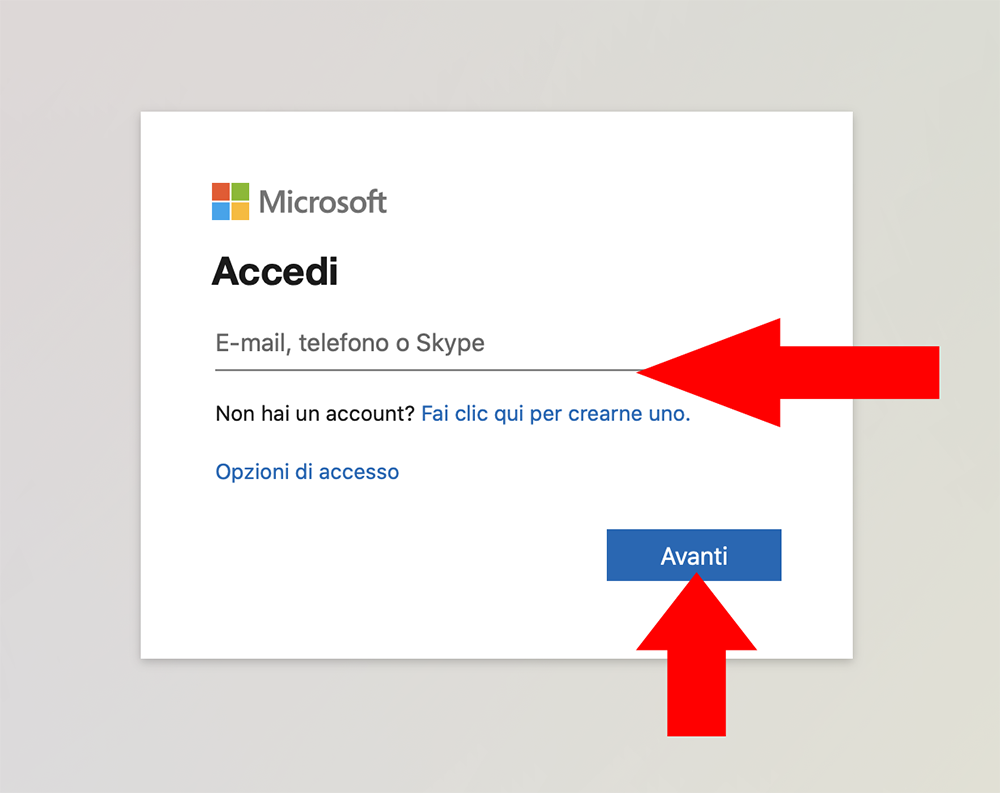
Una volta che avrai effettuato l’accesso alla tua posta elettronica, potrai mandare una foto via mail avendo a disposizione tutti i tuoi contatti perfettamente sincronizzati.
Come inviare un messaggio di posta elettronica con delle foto allegate tramite il sito Outlook.com
Vediamo ora la semplicissima procedura per inviare un messaggio email con una o più foto allegate tramite il sito internet Outlook.com dove hai registrato la tua casella di posta elettronica.
- la schermata principale di Outlook.com apparirà come in figura seguente
- premi per prima cosa sul pulsante Nuovi messaggi in alto a sinistra per creare una nuova email (vedi passo1 in figura seguente)
- poi premi sul pulsante Inserisci in alto sulla destra per allegare delle fotografie alla email (vedi passo 2 in figura seguente)
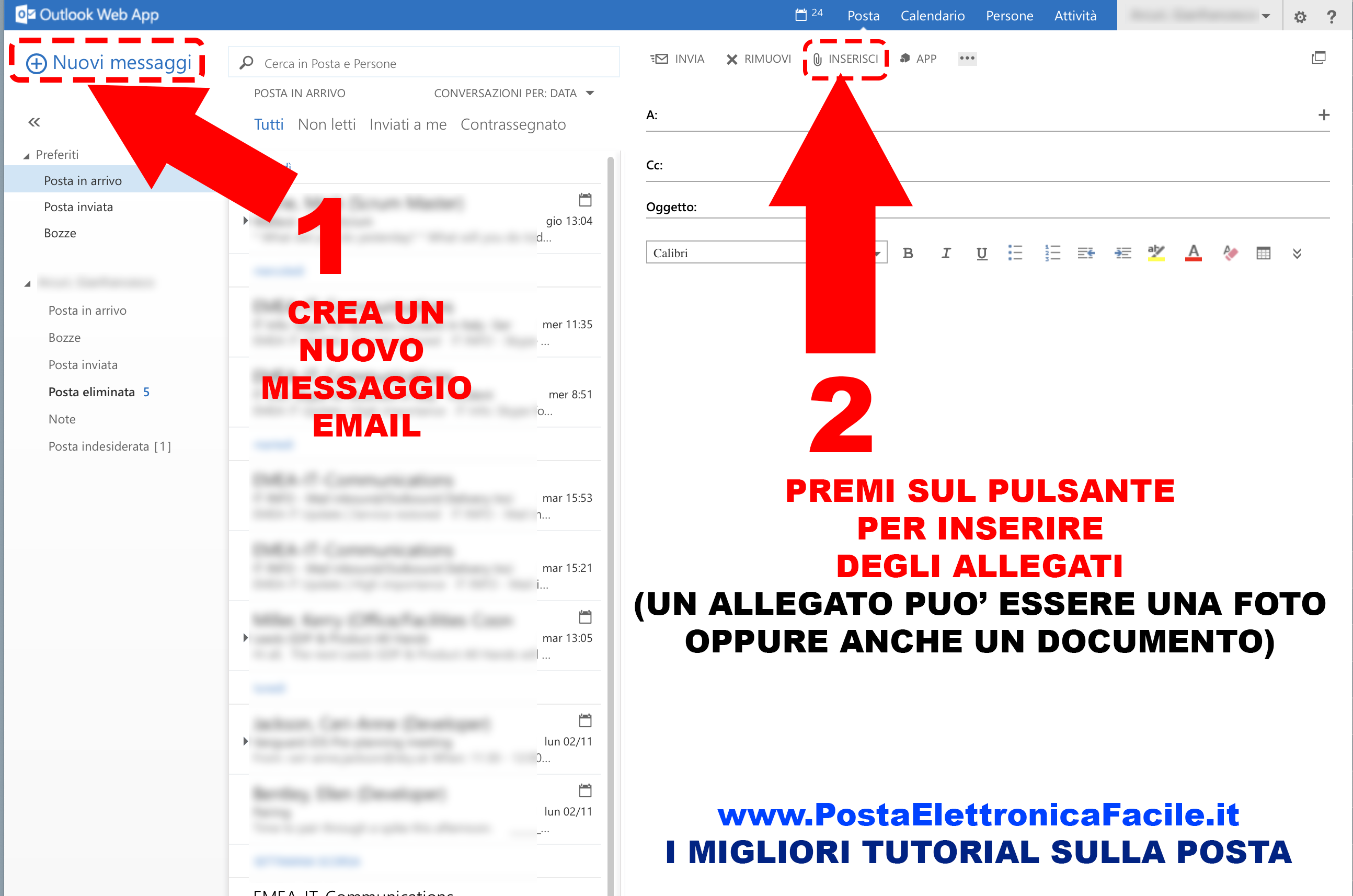
- a questo punto dovrai scegliere dal tuo computer la fotografia da allegare alla email
- una volta scelta l’allegato apparirà nella tua nuova email
- per poter inviare una email compila semplicemente tutti i campi richiesti:
- DESTINATARIO, contrassegnato con la voce A:
- OGGETTO, che conterrà il titolo della tua email
- CORPO DEL TESTO, nell’area bianca sotto il campo Oggetto, puoi scrivere il tuo messaggio email
Come inviare foto via email con il programma client di posta Outlook
Come funziona una email, guida ai campi delle email
CAMPO A: IL DESTINATARIO
Nel campo A devi inserire uno o più indirizzi email ai quali vuoi inviare il nuovo messaggio
CAMPO CC: (COPIA CARBONE)
Nel campo CC puoi inserire un indirizzo email di una persona alla quale vuoi inviare il messaggio in copia (ossia per copia conoscenza)
Si usa solitamente nel mondo del lavoro per far conoscere ad un superiore che è stata svolta una certa attività, o semplicemente per mettere al corrente una persona dell’invio di un dato messaggio verso un’altra persona
CAMPO CCN: (COPIA CARBONE NASCOSTA)
Anche il campo CCN è facoltativo e serve per mettere a conoscenza una terza persona dell’invio da parte nostra di un messaggio email verso una persona (il destinatario)
IL CAMPO OGGETTO
Il campo oggetto è inoltre molto importante in quanto servirà per indicare una breve descrizione e presentazione dei contenuti della tua email, mentre lo spazio bianco sottostante ad esso è riservato al contenuto della tua email.
La barra degli strumenti dell’email
PULSANTE INVIA
Più sotto, vicino al pulsante Invia
trovi una barra con diversi pulsanti.
ALLEGARE EMOJI, ALLEGARE FILE
- potrai allegare file, emoji
- impostare la formattazione
- e persino inserire una tabella nel corpo dell’email.
Nel caso specifico in cui desideri inviare una foto via email